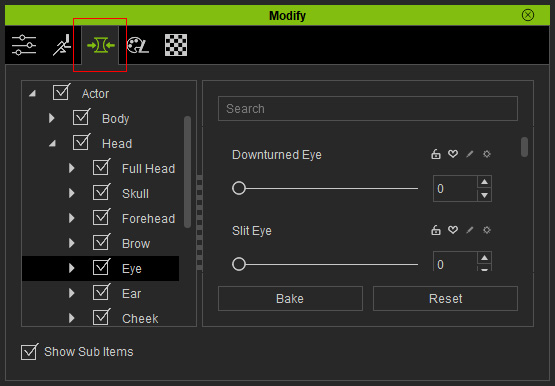Facial Profile Editor 介绍
在角色化之后,您可以使用表情编辑器将脸部表情数据添加到角色中。
请单击 Setup 区段中的 Facial Profile Editor 按钮开始。
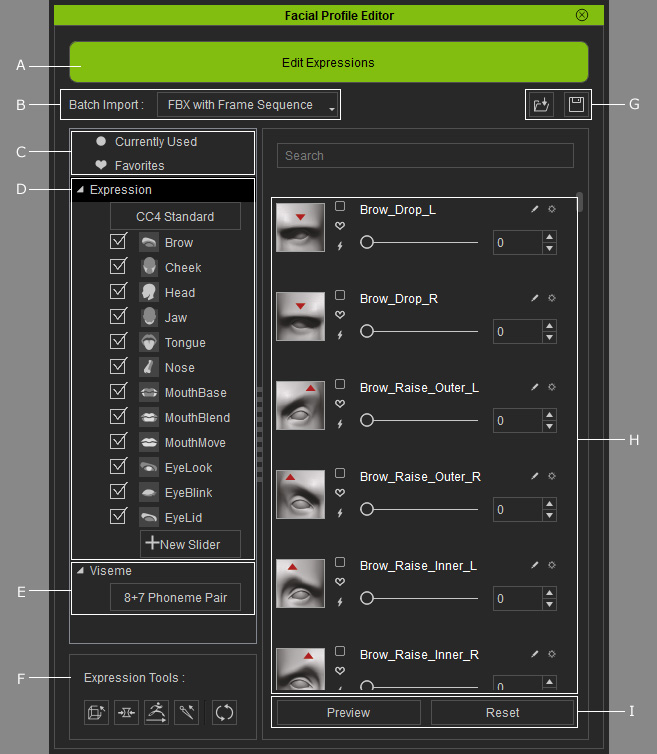
- Edit Expressions: 单击此按钮可启动整个面板。
- Batch Import: 使用此下拉列表,将 FBX 格式的混合变形批次转换为形变滑杆。 就可使用您喜爱的 3D 工具(例如 Maya、3ds Max、Blender 等)来修改角色。
- 过滤器: 单击这两个按钮,可显示当前使用(已调整)的滑杆与最爱的滑杆。
- Expression: 选取此节点以在右方窗格中显示所有脸部特征滑杆。
单击此节点下的按钮,将表情预设集从 IC7 Standard 切换到 CC4 Extended或 CC4 Standard。
请注意,从 iC7 Standard 单向链接至 CC4 Extended 及 CC4 Standard 的预设集之后,您可以在 CC4 Extended 及 CC4 Standard 预设集间做切换。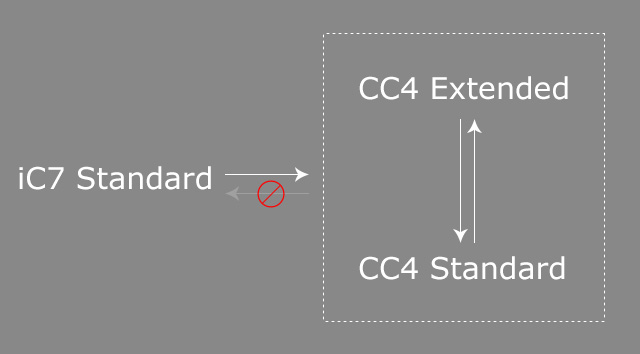
也可以单击树状结构底部的 New Slider 按钮以形变滑杆创建自定义类别。 - Viseme: 选取此节点以在右方窗格中显示所有唇形滑杆。 单击此节点下的按钮,可在 8+7 Phoneme Pair 及 1:1 Direct 之间切换唇形预设集。
- Expression Tools: 使用 Character Creator 提供的这些工具来雕刻角色的脸部,以生成形变来源。 您可以单击此群组中最右边的按钮来舍弃编辑。
- 保存及加载脸部模板: 单击这两个按钮,以 *.ccFacialProfile 格式保存或加载脸部模板。
- 滑杆: 此窗格会显示脸部表情及唇形滑杆。 可将当前角色的表情保存到滑杆上。
- 预览及重置:
- Preview: 如果在启动 Facial Profile Editor 之前设置了任何脸部表情,可单击此按钮来显示脸部表情。
- Reset: 单击此按钮,在启动 Facial Profile Editor 之前舍弃脸部表情。